本文介绍下ios的后台模式,本文是一篇译文,原文地址:
点击打开链接
从ios4开始,当用户点击home键之后,你可以设计你的应用,使它在内存中挂起。虽然应用还在内存中,但是所有的操作都被暂停了,除非用户重新开启应用。是吧?
当然也有一些例外不遵循这个规则。在某种情况下,应用依旧在后台运行代码,本篇教程就来告诉你什么时候、以及怎么应用这些后台的操作。
ios对后台应用有一些严格的限制,对于在ios平台“真正的”多任务,这并不是一个神奇的解决方案。当用户切换到其他的ap时,大部分的应用依然会被完全挂起。你的应用只会在以下特殊情况被允许后台运行------正在播放音频、获取位置更新、正在进行voip电话、杂志类应用的正在下载新闻。
如果你的应用不需要做这些事情,那么很不幸。。。有一个例外就是:所有的应用在被挂起之前都有10分钟的时间来结束现在正在做的事情。因此这种后台运行可能并不适合你。如果适合你,请继续阅读吧。
接下来你将学到,在ios平台一共有5种后台运行的模式。本教程你将创建的应用是一个简单的有选项卡的应用,每一个选项卡都证明了一种后台模式的运行-----从连续的音频播放到voip网络电话。让我们开始教程吧!
开启后台模式
在开始研究该项目之前,让我们快速浏览一下ios平台5种后台运行的基本模式。
- 播放音频-----应用程序可以在后台持续的播音或者录音。
- 接收位置更新-----随着设备位置的变化应用程序要持续获得地理位置更新。
- 执行有限长度的任务----在有限的时间内,无论任何情况下应用程序都可以执行任何代码。
- 正在下载杂志-----杂志类应用特例,应用程序能够在后台下载
- 提供voip(voice-over-ip)服务---应用程序能够在后台执行任意的代码,当然苹果会限制它的用途,你的应用必须提供voip服务。
本教程将按照上面的顺序告诉你如何使用上面5种模式。如果你只对其中的某种感兴趣,你就跳过其他的吧。
开始本项目开启你的ios后台运行的学习吧。首先下载样例工程,这里有一些小贴士,用户接口已经配置好了。把工程运行起来,5个tab如下图所示:

这些tab就是你接下来学习的路线图。
在ios上播放音频有好几种方式,为了提供更多的音频数据来播放,这些方法大多需要实现一些回调方法。所谓回调就是ios什么时候让你的应用来做这些事情比如delegate,在回调里填充音频数据。
如果你想从一些流数据里面来播放音频,你先开启一个网络连接,该连接的回调方法会提供持续的音频数据。
当你激活了音频后台模式,即使你的应用不在前台ios也会继续运行你的callback方法。没错------在本教程的5种后台模式里面,音频后台模式是自动化最高的一个。你只需要激活它,并且提供合适的操作设施就可以了。
当你的应用真的需要音频后台播放,你再使用它,如果你耍小聪明,用这种模式干其他事情,而播放器不发声,苹果将拒绝你的app上线。
在这部分你将添加一个音频播放器到你的应用里面。打开后台模式,向你自己证明它真的起作用吧。
为了播放音频,你需要学习AV Foundation,打开
TBFirstViewController.m
在顶部添加如下代码:
- #import <AVFoundation/AVFoundation.h>
viewDidLoad
,在方法的底部添加如下代码:
- // Set AVAudioSession
- NSError *sessionError = nil;
- [[AVAudioSession sharedInstance] setDelegate:self];
- [[AVAudioSession sharedInstance] setCategory:AVAudioSessionCategoryPlayAndRecord error:&sessionError];
- // Change the default output audio route
- UInt32 doChangeDefaultRoute = 1;
- AudioSessionSetProperty(kAudioSessionProperty_OverrideCategoryDefaultToSpeaker,
- sizeof(doChangeDefaultRoute), &doChangeDefaultRoute);
- @property (nonatomic, strong) AVQueuePlayer *player;
- @property (nonatomic, strong) id timeObserver;
- @interface TBFirstViewController ()
- // Insert code here
- @end
其中播放音乐最简单的一种方式就是使用 AV Foundation的
AVPlayer. 被称为AVQueuePlayer. ,AVQueuePlayer. 让你建立一个 AVPlayerItems 的队列,然后他们会被依次的播放。
再一次,在
viewDidLoad 方法的最后加上下列代码:
- NSArray *queue = @[
- [AVPlayerItem playerItemWithURL:[[NSBundle mainBundle] URLForResource:@"IronBacon" withExtension:@"mp3"]],
- [AVPlayerItem playerItemWithURL:[[NSBundle mainBundle] URLForResource:@"FeelinGood" withExtension:@"mp3"]],
- [AVPlayerItem playerItemWithURL:[[NSBundle mainBundle] URLForResource:@"WhatYouWant" withExtension:@"mp3"]]];
- self.player = [[AVQueuePlayer alloc] initWithItems:queue];
- self.player.actionAtItemEnd = AVPlayerActionAtItemEndAdvance;
AVPlayerItem
对象的数组。接着用该数组创建了AVQueuePlayer 对象。另外的,该队列将播放下一段音频当这一段播放完成时。
随着播放队列的进行,为了更改歌曲名称,你需要观察
currentItem 对象的属性改变,现在你可以添加观察方法,在viewDidLoad:的下面:
- - (void)observeValueForKeyPath:(NSString *)keyPath ofObject:(id)object change:(NSDictionary *)change context:(voidvoid *)context
- {
- if ([keyPath isEqualToString:@"currentItem"])
- {
- AVPlayerItem *item = ((AVPlayer *)object).currentItem;
- self.lblMusicName.text = ((AVURLAsset*)item.asset).URL.pathComponents.lastObject;
- NSLog(@"New music name: %@", self.lblMusicName.text);
- }
- }
currentItem
key,你可以使用文件名来更新lblMusicName 标签。
你还需要一种方式来更新显示正在播放音频流逝时间的标签,做这件事情最好的方式就是使用
addPeriodicTimeObserverForInterval:queue:usingBlock:
方法,该方法将在给定的队列里面被调用。
把这段代码添加到
viewDidLoad:方法的最后面:
- void (^observerBlock)(CMTime time) = ^(CMTime time) {
- NSString *timeString = [NSString stringWithFormat:@"%02.2f", (float)time.value / (float)time.timescale];
- if ([[UIApplication sharedApplication] applicationState] == UIApplicationStateActive) {
- self.lblMusicTime.text = timeString;
- } else {
- NSLog(@"App is backgrounded. Time is: %@", timeString);
- }
- };
- self.timeObserver = [self.player addPeriodicTimeObserverForInterval:CMTimeMake(10, 1000)
- queue:dispatch_get_main_queue()
- usingBlock:observerBlock];
- (id)addPeriodicTimeObserverForInterval:(CMTime)interval queue:(dispatch_queue_t)queue usingBlock:(void (^)(CMTime time))block
来开启更新。
让我们暂停一下,来讨论应用程序的状态:
应用程序一般有下列五种状态,简单来说,他们是:
- 未运行----你的应用还未启动
- 活动----应用被启动了,在前台
- 未激活-----你的应用已经启动了,但是发生了一些事情被打断了。比如来电话了,他就变成未激活了,未激活意味着应用还在前台运行,但是他不能接收任何的事件
- 后台---在这种状态下你的应用不在前台,但是它依旧可以运行代码
- 挂起---这个状态应用将不能运行代码
你可以通过调用[[UIApplication sharedApplication] applicationState]来查看应用程序的状态。
请记住我们一共可以得到3种状态
UIApplicationStateActive, UIApplicationStateInactive, 和UIApplicationStateBackground. 当你的app正在运行时suspend和not running很明显永远也不会发生。因此并没有定义他们的枚举值。
让我们回到代码,如果应用程序处于激活状态,你需要更新音乐标签,如果不这样做的话,你只是在控制台打印了信息。当应用处于后台时,你依旧可以更新标签,只是为了证明应用在后台时还可以接收回调信息。
现在你还没做的事情是:完成
didTapPlayPause 方法来使play/pause按钮起作用。把下面的代码添加到TBFirstViewController.m,文件的末尾@end的上面:
- - (IBAction)didTapPlayPause:(id)sender
- {
- self.btnPlayPause.selected = !self.btnPlayPause.selected;
- if (self.btnPlayPause.selected)
- {
- [self.player play];
- }
- else
- {
- [self.player pause];
- }
- }
好的,这就是所有的代码了,编译并运行代码,你将看到下面的效果:
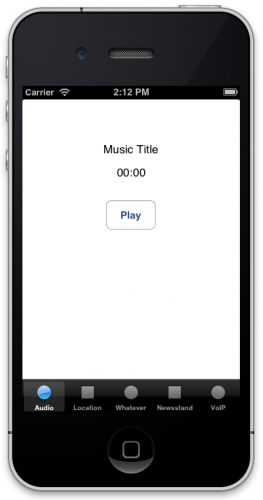
现在点击play按钮,音乐就开始了。
让我们来测试一下,后台是否运行了,点击home键,糟糕,为什么音乐停止了,还有一段神奇的事情没做呢。
对大多数后台模式来说(whatever 模式除外),你需要在info。plist里面增加一个键值对,来声明应用程序需要在后台运行。
回到xcode,做如下事情:
- 在文件导航栏里面选中工程。
- 点击 info
- 当鼠标悬浮在列表上面时点击+
- 在出现的列表里面选择 Required Background Modes
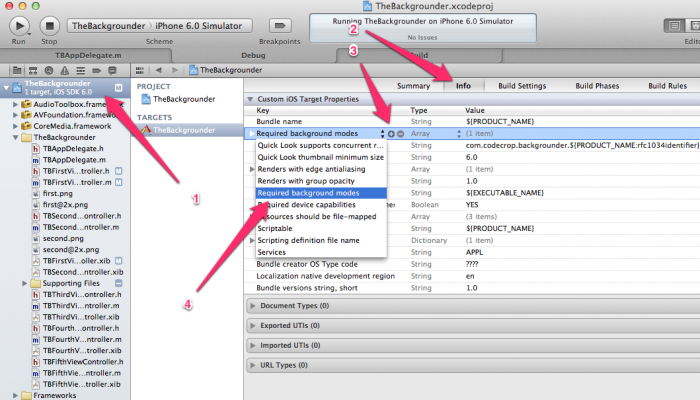
再次编译并运行,播放音乐并按home键,这次你依旧能听到音乐,即使是在后台运行。
如果还不起作用的 话,可能是因为你是用的模拟器,换个真机试一下,在你xcode的控制台你就可以看见打印的信息。这就证明即使在后台,代码依旧在运行。
一种模式讲完了,如果你想继续学习整个教程---还有4个。
接收后台更新
当处于定位后台模式的时候,即使处于后台,你的应用也将接收到用户位置更新的位置代理信息。你可以控制位置更新的精准度,也可以在后台改变精准度。
与上面一样---当你的应用真的需要为用户提供位置信息时,你再使用这种模式。当你使用这个模式,苹果如果发现用户并没有从你这里取得信息,你的应用将会被拒绝。有时候苹果也需要你来添加一些警告,你的应用将导致电池使用率的增加。
第二个tab栏是位置更新,打开
TBSecondViewController.m
添加一些声明属性:
- @property (nonatomic, strong) CLLocationManager *locationManager;
- @property (nonatomic, strong) NSMutableArray *locations;
这些属性应该被添加到这两行代码之间:
- @interface TBSecondViewController ()
- // add code here
- @end
CLLocationManager
是你用来得到位置更新的类文件,你将使用locations数组来存储位置信息,用来在地图上画出来。
在
viewDidLoad:方法的最后添加如下:
- self.locations = [[NSMutableArray alloc] init];
- self.locationManager = [[CLLocationManager alloc] init];
- self.locationManager.desiredAccuracy = kCLLocationAccuracyBest;
- self.locationManager.delegate = self;
这段代码创建了一个空的数组来存储位置信息,接着创建了
CLLocationManager
对象,这段代码设置位置的精确度到最高,在这里你可以根据你的需要来调节。一会你将学到更多的定位精确度信息。
现在你可以完成
accuracyChanged: 方法:
- - (IBAction)accuracyChanged:(id)sender
- {
- const CLLocationAccuracy accuracyValues[] = {
- kCLLocationAccuracyBestForNavigation,
- kCLLocationAccuracyBest,
- kCLLocationAccuracyNearestTenMeters,
- kCLLocationAccuracyHundredMeters,
- kCLLocationAccuracyKilometer,
- kCLLocationAccuracyThreeKilometers};
- self.locationManager.desiredAccuracy = accuracyValues[self.segmentAccuracy.selectedSegmentIndex];
- }
accuracyValues
数组包含了CLLocationManager. 所有可能用到的值。这个属性确定了定位的精度。
你可能认为这样做很愚蠢,为什么不让location manager总是提供最精确的位置信息?因为低的精确度更省电。
除了
desiredAccuracy: distanceFilter. 之外,还有另外的一个属性来控制你的app多久接收一次位置更新,这个属性将告诉 location manager 当设备呗移动了某个特定的距离时,你将获得位置更新。
同样为了省电,这个数值应该设置的尽可能高些。
现在你可以在
enabledStateChanged: 方法里面添加如下代码来实现定位。
- - (IBAction)enabledStateChanged:(id)sender
- {
- if (self.switchEnabled.on)
- {
- [self.locationManager startUpdatingLocation];
- }
- else
- {
- [self.locationManager stopUpdatingLocation];
- }
- }
UISwitch
来开启和关闭定位,下面你需要添加CLLocationManagerDelegate 方法来获取位置更新,在@end的上面加入:
- #pragma mark - CLLocationManagerDelegate
- /*
- * locationManager:didUpdateToLocation:fromLocation:
- *
- * Discussion:
- * Invoked when a new location is available. oldLocation may be nil if there is no previous location
- * available.
- *
- * This method is deprecated. If locationManager:didUpdateLocations: is
- * implemented, this method will not be called.
- */
- - (void)locationManager:(CLLocationManager *)manager
- didUpdateToLocation:(CLLocation *)newLocation
- fromLocation:(CLLocation *)oldLocation
- {
- // Add another annotation to the map.
- MKPointAnnotation *annotation = [[MKPointAnnotation alloc] init];
- annotation.coordinate = newLocation.coordinate;
- [self.map addAnnotation:annotation];
- // Also add to our map so we can remove old values later
- [self.locations addObject:annotation];
- // Remove values if the array is too big
- while (self.locations.count > 100)
- {
- annotation = [self.locations objectAtIndex:0];
- [self.locations removeObjectAtIndex:0];
- // Also remove from the map
- [self.map removeAnnotation:annotation];
- }
- if (UIApplication.sharedApplication.applicationState == UIApplicationStateActive)
- {
- // determine the region the points span so we can update our map's zoom.
- double maxLat = -91;
- double minLat = 91;
- double maxLon = -181;
- double minLon = 181;
- for (MKPointAnnotation *annotation in self.locations)
- {
- CLLocationCoordinate2D coordinate = annotation.coordinate;
- if (coordinate.latitude > maxLat)
- maxLat = coordinate.latitude;
- if (coordinate.latitude < minLat)
- minLat = coordinate.latitude;
- if (coordinate.longitude > maxLon)
- maxLon = coordinate.longitude;
- if (coordinate.longitude < minLon)
- minLon = coordinate.longitude;
- }
- MKCoordinateRegion region;
- region.span.latitudeDelta = (maxLat + 90) - (minLat + 90);
- region.span.longitudeDelta = (maxLon + 180) - (minLon + 180);
- // the center point is the average of the max and mins
- region.center.latitude = minLat + region.span.latitudeDelta / 2;
- region.center.longitude = minLon + region.span.longitudeDelta / 2;
- // Set the region of the map.
- [self.map setRegion:region animated:YES];
- }
- else
- {
- NSLog(@"App is backgrounded. New location is %@", newLocation);
- }
- }
好长的一段代码,这里我们不讲解这些代码,代码的注释你应该看得懂。接下来在plist里面添加 “App registers for location updates”一列。让ios知道你需要后台获取位置信息:

现在编译并运行代码,滑动switch到on

第一次运行时你将看到一个弹出框提示应用要获取你的位置信息,点击ok你就可以获取位置信息了。在模拟器上面也可以。
拿着真机到处走走,你将看到:

如果你是在使用模拟器,点击debug菜单,选择location-freeway driver
‘


你将在控制台看到如下信息:
- 2013-03-07 22:31:11.667 TheBackgrounder[52611:c07] App is backgrounded. New location is <+37.33500926,-122.03272188> +/- 5.00m (speed 7.74 mps / course 246.09) @ 3/7/13, 10:31:11 PM Eastern Daylight Time
- 2013-03-07 22:31:12.670 TheBackgrounder[52611:c07] App is backgrounded. New location is <+37.33497737,-122.03281282> +/- 5.00m (speed 9.18 mps / course 251.37) @ 3/7/13, 10:31:12 PM Eastern Daylight Time
- 2013-03-07 22:31:13.669 TheBackgrounder[52611:c07] App is backgrounded. New location is <+37.33494812,-122.03292120> +/- 5.00m (speed 10.78 mps / course 251.72) @ 3/7/13, 10:31:13 PM Eastern Daylight Time
- 2013-03-07 22:31:14.658 TheBackgrounder[52611:c07] App is backgrounded. New location is <+37.33492222,-122.03304215> +/- 5.00m (speed 12.11 mps / course 254.18) @ 3/7/13, 10:31:14 PM Eastern Daylight Time
执行限时任务-whatever
这种模式的官方叫法时 “ Executing a Finite-Length Task in the Background “. 但是我还是认为whatever好记。
这个任务里面你可以执行任意的代码,比如下载,上传,渲染等 ,只不过时间是呗限制的,至于你能申请多少cpu时间,这个是由ios系统决定的,并不确定。但是你可以查看uiapplication‘的
backgroundTimeRemaining属性,来查看你还有多少剩余时间。
通常情况下,据以往的观察,你将有10分钟的时间,依旧这个没有api来保证,甚至也没有一个大概的时间范围保证。因此不要依赖这个数据。你将有可能只得到了5min或者5秒,你的app要做好各种打算。
这有一个计数的例子,我们将在后计数。
打开
TBThirdViewController.m
文件,添加如下属性:
- @property (nonatomic, strong) NSDecimalNumber *previous;
- @property (nonatomic, strong) NSDecimalNumber *current;
- @property (nonatomic) NSUInteger position;
- @property (nonatomic, strong) NSTimer *updateTimer;
- @property (nonatomic) UIBackgroundTaskIdentifier backgroundTask;
- @interface TBThirdViewController ()
- // add code here
- @end
NSDecimalNumbers
顺序的保存了两个之前的值,NSDecimalNumbers 类可以容纳很大的数据,因此特别适合做这个。position 是一个告诉现在数字位置的计时器。你将使用updateTimer 来证明使用这个api时计时器会继续进行。也可以减慢计数,你可以观察这些。
在
viewDidLoad 里面的最后加入:
- self.backgroundTask = UIBackgroundTaskInvalid;
- - (IBAction)didTapPlayPause:(id)sender
- {
- self.btnPlayPause.selected = !self.btnPlayPause.selected;
- if (self.btnPlayPause.selected)
- {
- self.previous = [NSDecimalNumber one];
- self.current = [NSDecimalNumber one];
- self.position = 1;
- self.updateTimer = [NSTimer scheduledTimerWithTimeInterval:0.5
- target:self
- selector:@selector(calculateNextNumber)
- userInfo:nil
- repeats:YES];
- self.backgroundTask = [[UIApplication sharedApplication] beginBackgroundTaskWithExpirationHandler:^{
- NSLog(@"Background handler called. Not running background tasks anymore.");
- [[UIApplication sharedApplication] endBackgroundTask:self.backgroundTask];
- self.backgroundTask = UIBackgroundTaskInvalid;
- }];
- }
- else
- {
- [self.updateTimer invalidate];
- self.updateTimer = nil;
- if (self.backgroundTask != UIBackgroundTaskInvalid)
- {
- [[UIApplication sharedApplication] endBackgroundTask:self.backgroundTask];
- self.backgroundTask = UIBackgroundTaskInvalid;
- }
- }
- }
让我门看一下代码确定如何使用该api。
按钮会依据选中状态,计数如果是停止状态,则应该启动;如果是启动状态,则应该停止。
首先,你应该初始化一列
斐波那契变量。接着创建一个
NSTimer 对象,timer每秒钟会执行两次,调用calculateNextNumber 方法。
现在进入最重要的一步,调用
beginBackgroundTaskWithExpirationHandler:. 方法。这个方法告诉ios在后台时你需要更久的时间来
执行代码,调用
该方法之后你的应用就会在后台获取cpu时间,调用
endBackgroundTask:
.方法来停止。
如果应用在后台一段时间之后,你仍然没有调用
endBackgroundTask: 方法,ios将调用你定义的
beginBackgroundTaskWithExpirationHandler: 方法里面的代码块,来给你一次停止你代码的机会,因此调用endBackgroundTask: 方法
来告诉ios你已经执行完了是一个好的做法。如果你不这么做,而且在代码块被调用后继续执行代码 ,你的应用就会被强行终止。
代码中第二个if语句比较简单,它只是让timer失效,并且调用
- (void)endBackgroundTask:(UIBackgroundTaskIdentifier)identifier 方法,
来告诉系统我不再需要cpu时间了。
当你每调用一次
beginBackgroundTaskWithExpirationHandler:. 方法时,都要调用endBackgroundTask:方法。如果你调用
beginBackgroundTaskWithExpirationHandler: 方法两次而调用endBackgroundTask方法一次,直到你再次调用endBackgroundTask方法
之前你都会获得cpu时间。这也就是你为什么需要
backgroundTask 变量的原因。
现在你可以继续完成这个项目了,在
@end:之前加入下面代码:
- - (void)calculateNextNumber
- {
- NSDecimalNumber *result = [self.current decimalNumberByAdding:self.previous];
- if ([result compare:[NSDecimalNumber decimalNumberWithMantissa:1 exponent:40 isNegative:NO]] == NSOrderedAscending)
- {
- self.previous = self.current;
- self.current = result;
- self.position++;
- }
- else
- {
- // This is just too much.... Let's start over.
- self.previous = [NSDecimalNumber one];
- self.current = [NSDecimalNumber one];
- self.position = 1;
- }
- NSString *currentResultLabel = [NSString stringWithFormat:@"Position %d = %@", self.position, self.current];
- if (UIApplication.sharedApplication.applicationState == UIApplicationStateActive)
- {
- self.txtResult.text = currentResultLabel;
- }
- else
- {
- NSLog(@"App is backgrounded. Next number = %@", currentResultLabel);
- NSLog(@"Background time remaining = %.1f seconds", [UIApplication sharedApplication].backgroundTimeRemaining);
- }
- }
在这种情况下有更多的你感兴趣的地方,比如
backgroundTimeRemaining
变量的值,当系统调用 beginBackgroundTaskWithExpirationHandler:.代码块的时候,计数就停止了。
编译并运行代码,切换到第三个tab:
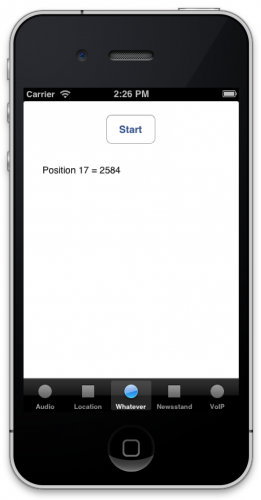
点击
Start
你就会看到应用正在计数,现在点击home键观察xcode控制台输出。你就会看到随着时间的流逝,数据在更新。
大多数情况下时间是以600s(10min)开始的,然后一直下降到5秒钟。如果你一直等待到5秒钟(根据你的情况,有可能是其他值),过期的代码块将会被执行,控制台也会停止输出。如果你再次回到app'计时器就会继续执行。
这段代码有一个bug,它给了我一个解释后台通知的一个机会。设想一下,你的应用在后台运行,直到等待代码执行时间过期,在这种情况下你的代码将执行过期的handler,并调用
endBackgroundTask:, 方法来结束cpu时间的申请。
如果你再次回到app,计时器将会再次执行,但是当你再次退出应用时,你就不会再次得到后台时间了,为什么呢?因为在时间过期和app切换到后台这段时间里面没有地方来执行
beginBackgroundTaskWithExpirationHandler:.方法。
这个问题怎么解决呢?有好几个方法来解决,其中一种就是利用应用状态改变的通知。
一共有两种方法你可以接受到应用状态改变的通知。一种时通过app delegate’的方法,另一种时监听ios发给你应用的一些通知。
- UIApplicationWillResignActiveNotification 和 applicationWillResignActive: 当你的应用即将进入非活动(inactive)状态时这两个方法就会被调用。在这个时间点上,你的应用还没处于后台--它还处于前台--但是它不能接受到触摸事件了。
- UIApplicationDidEnterBackgroundNotification and applicationDidEnterBackground: 这两个方法会在应用程序进入后台时调用,在这个时候你的应用就不再处于活动状态了,这将是你运行代码的最后机会了,如果你想获得更多的cpu时间,这将是最好的时候来调用
beginBackgroundTaskWithExpirationHandler:方法。
- UIApplicationWillEnterForegroundNotification and applicationWillEnterForeground: 当应用程序返回活动状态时,这两个方法将被调用,这会应用仍在后台,但是你可以重新开始任何你想做的事情。如果再开始的时候你调用了
beginBackgroundTaskWithExpirationHandler:,现在就是调用endBackgroundTask:的好时机。
- UIApplicationDidBecomeActiveNotification and applicationDidBecomeActive: 这两个方法在上面的调用之后紧接着调用,这时你的应用已经从后台回到前台了。如果你的app刚从一个临时打断中恢复过来--一个电话,这两个方法就会被调用--你的应用并没有真正进入后台,
UIApplicationWillResignActiveNotification方法会被调用。
你可以在苹果的开发文档里面看到这些所有的信息。
点击打开链接
下一部分将会包含如何使用这些通知,修改
beginBackgroundTaskWithExpirationHandler
bug留给读者吧!
处理报刊下载
在ios5里面苹果引进了杂志api,将允许你创建杂志和新闻类的app,有一些新的特性。使用报刊杂志类api的应用,没有通常的应用图标,因为他们是在杂志应用里面安装的。
杂志模式对杂志类应用非常特殊,它提供了一系列api使得你的应用很容易下载大文件。即使你的应用在后台,也可以持续下载整个文件。
如果你的应用不是报刊杂志类的请不要使用该模式,否则代码将不会起作用。
样例工程的xib文件里面有个
UITextField
控件是在uiwebview里面加载的,通常这个url是:https://developer.apple.com/library/ios/documentation/Cocoa/Conceptual/ProgrammingWithObjectiveC/ProgrammingWithObjectiveC.pdf 这是一个大文件,用来证明应用在后台时仍旧可以下载该pdf文件。如果你那里有其他的大型pdf文件你也可以用它来代替。
在TBFourthViewController.m:顶部添加两个属性:
- @property (nonatomic, strong) NKIssue *currentIssue;
- @property (nonatomic, strong) NSString *issueFilename;
UITextFieldDelegate
里面的方法,在编辑文本区域时点击return键,这个方法就会执行。这段代码可以放在该文件的任何地方。
- #pragma mark - UITextFieldDelegate
- - (BOOL)textFieldShouldReturn:(UITextField *)textField
- {
- self.webView.hidden = YES;
- self.progress.progress = 0.0f;
- self.progress.hidden = NO;
- NKLibrary *library = [NKLibrary sharedLibrary];
- for (NKIssue *issue in [library.issues copy])
- {
- [library removeIssue:issue];
- }
- self.currentIssue = [library addIssueWithName:@"test" date:[NSDate date]];
- NSURL *downloadURL = [[NSURL alloc] initWithString:self.txtURL.text];
- NSURLRequest *request = [NSURLRequest requestWithURL:downloadURL];
- NKAssetDownload *assetDownload = [self.currentIssue addAssetWithRequest:request];
- [assetDownload downloadWithDelegate:self];
- [textField resignFirstResponder];
- return YES;
- }
代码首先隐藏了 web view显示了进度条,NKLibrary在app里面提供了一个单例对象来管理杂志。你需要使用它来创建
NKIssue 对象。
首先移除所有的刊物,来避免添加同名称的刊物引发的错误。下一步,创建一个刊物,随便命名,在真实情况下应该是刊物名称或者一个数字,每个刊物都应该有不同的名称。
接下来,在文本框里面创建
NSURL 对象,再创建NSURLRequest 对象,最后把请求添加到 NKIssue 对象里面。使用NKAssetDownload 对象你就可以开始下载文件了,设置viewController为一个代理。
你可以为
如果在下载列表里面有新的数据,第一个方法就会被调用。你不需要做太多的事情,操作系统会照顾好所有的数据,当应用在前台时 你可以更新ui,在后台时,你可以在控制台打印log。
NSURLConnection 建立一个可选的代理方法,该方法将会放松下载进度的更新,把下面的代码添加到类文件的任意位置。- #pragma mark - NSURLConnectionDownloadDelegate
- - (void)connection:(NSURLConnection *)connection
- didWriteData:(long long)bytesWritten
- totalBytesWritten:(long long)totalBytesWritten
- expectedTotalBytes:(long long)expectedTotalBytes
- {
- float progress = (float)totalBytesWritten / (float)expectedTotalBytes;
- if (UIApplication.sharedApplication.applicationState == UIApplicationStateActive)
- {
- self.progress.progress = progress;
- }
- else
- {
- NSLog(@"App is backgrounded. Progress = %.1f", progress);
- }
- }
- - (void)connectionDidFinishDownloading:(NSURLConnection *)connection
- destinationURL:(NSURL *)destinationURL
- {
- self.issueFilename = destinationURL.pathComponents.lastObject;
- NSURL *fileURL = [self.currentIssue.contentURL URLByAppendingPathComponent:self.issueFilename];
- [[NSFileManager defaultManager] moveItemAtURL:destinationURL
- toURL:fileURL
- error:nil];
- if (UIApplication.sharedApplication.applicationState == UIApplicationStateActive)
- {
- self.webView.hidden = NO;
- self.progress.hidden = YES;
- NSURL *fileURL = [self.currentIssue.contentURL URLByAppendingPathComponent:self.issueFilename];
- [self.webView loadRequest:[NSURLRequest requestWithURL:fileURL]];
- }
- else
- {
- NSLog(@"App is backgrounded. Download finished");
- }
- }
当下载完成时,第二个方法会被调用。文件必须得移动到
Newsstand API 规定的地方,如果空间满了,可以移除旧的报刊版本。
当移动完成后,你可以更新ui或者在后台打印信息。
当移动完成后,你可以更新ui或者在后台打印信息。
如果在后台下载完成会发生什么?webview控件并不会被pdf内容更新,你可以用上面讲过的几种通知方式来修改这个问题。
首先从上面的方法中提取更新的代码,可以重复使用,而不用再次敲代码。在类文件的任意位置添加下面方法:
- - (void)updateWebView
- {
- self.webView.hidden = NO;
- self.progress.hidden = YES;
- NSURL *fileURL = [self.currentIssue.contentURL URLByAppendingPathComponent:self.issueFilename];
- [self.webView loadRequest:[NSURLRequest requestWithURL:fileURL]];
- }
connectionDidFinishDownloading:destinationURL:
里面移除多余的代码,之后if语句变成下面样子:
- if (UIApplication.sharedApplication.applicationState == UIApplicationStateActive)
- {
- [self updateWebView];
- }
- else
- {
- NSLog(@"App is backgrounded. Download finished");
- }
- - (void)appBecameActive
- {
- if (self.currentIssue && self.currentIssue.downloadingAssets.count == 0 && self.webView.hidden)
- {
- [self updateWebView];
- }
- }
最后,把下列代码添加到
viewDidLoad
:的末尾:
- [[NSNotificationCenter defaultCenter] addObserver:self
- selector:@selector(appBecameActive)
- name:UIApplicationDidBecomeActiveNotification
- object:nil];
当你添加了一个观察之后,不要忘记在对象被回收时取消它。因此让我们来完成
dealloc
:方法:
- - (void)dealloc
- {
- [[NSNotificationCenter defaultCenter] removeObserver:self];
- }
首先在 Required background modes 里面添加一个新的键值:

接着在plist的主列表里面添加一个新的键值,并且选择Application presents content in Newsstand:
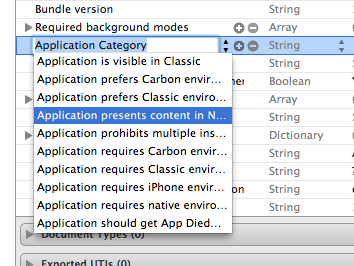
当你选择这个项目之后,值就变成一个boolean类型,记住选择yes。
现在,编译并运行代码,切换到第四个tab栏,你将看到下面结果:
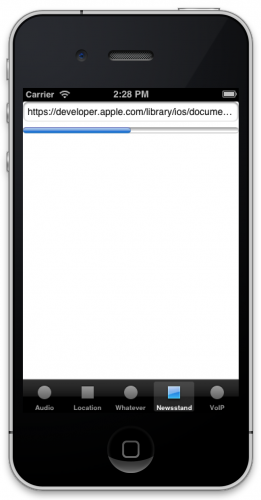
选择文本区域,点击return键盘的键,文件就会开始下载,你也会看到进度条从0开始一直到100;当下载完成以后你就会在webview里面看到文件:
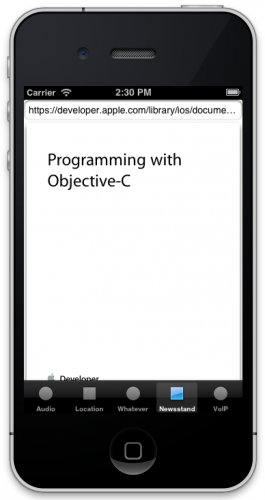
好了,应用在前台时,显示正常。
但它会通过真实的测试吗?
停止运行app,再次启动。这次点击return之后点击home键,你将会看到控制台的log输出,返回应用,你将看到webview更新了pdf的内容。耶!
如果你的网速很快,下载将会完成的很快,你可能都没能看到控制台的信息。在这种情况下,找一个大的pdf文件。
你可能注意到,你的应用不再有一个正常的图标了,它已经在杂志类应用里面了,并且有一个默认的报刊图标。
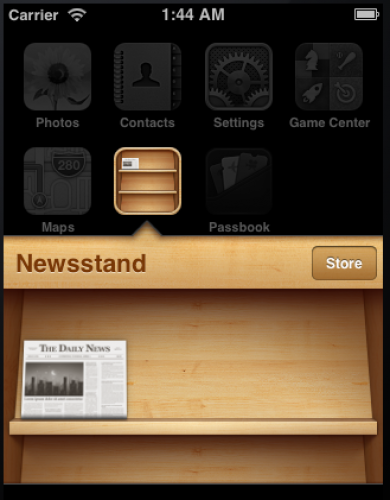
提供网络电话(voip)服务
最后一种模式是一种非常强大的后台模式,因为它允许你的应用在后台执行任意的代码。这种模式要比
“Whatever”好,因为你可以执行任意的代码而没有时间限制。更给力的是,当app异常关闭了或者用户重启手机了,应用会在后台重新启动。非常棒!
需要注意的是,你的应用必须给用户提供VoIP的功能,否则苹果会拒绝你和你的应用。
创建一个voip应用已经超出了本教程的范围,但是我至少会构建一些基本原则。voip(Voice-over-IP)也就是网络电话,在本教程里面你将创建一个简单的应用来连接服务器。在后台时保持连接开启,当应用从链接接收到信息的时候回调。
开始,打开TBFifthViewController.m 文件,在顶部添加下面属性声明:
- @property (nonatomic, strong) NSInputStream *inputStream;
- @property (nonatomic, strong) NSOutputStream *outputStream;
- @property (nonatomic, strong) NSMutableString *communicationLog;
- @property (nonatomic) BOOL sentPing;
@implementation TBFifthViewController
:前面添加下列代码:
- const uint8_t pingString[] = "ping\n";
- const uint8_t pongString[] = "pong\n";
- - (void)addEvent:(NSString *)event
- {
- [self.communicationLog appendFormat:@"%@\n", event];
- if (UIApplication.sharedApplication.applicationState == UIApplicationStateActive)
- {
- self.txtReceivedData.text = self.communicationLog;
- }
- else
- {
- NSLog(@"App is backgrounded. New event: %@", event);
- }
- }
现在添加
didTapConnect:,方法的实现,当用户点击链接按钮时,方法就会被调用:
- - (IBAction)didTapConnect:(id)sender
- {
- if (!self.inputStream)
- {
- // 1
- CFReadStreamRef readStream;
- CFWriteStreamRef writeStream;
- CFStreamCreatePairWithSocketToHost(NULL, (__bridge CFStringRef)(self.txtIP.text), [self.txtPort.text intValue], &readStream, &writeStream);
- // 2
- self.sentPing = NO;
- self.communicationLog = [[NSMutableString alloc] init];
- self.inputStream = (__bridge_transfer NSInputStream *)readStream;
- self.outputStream = (__bridge_transfer NSOutputStream *)writeStream;
- [self.inputStream setProperty:NSStreamNetworkServiceTypeVoIP forKey:NSStreamNetworkServiceType];
- // 3
- [self.inputStream setDelegate:self];
- [self.outputStream setDelegate:self];
- [self.inputStream scheduleInRunLoop:[NSRunLoop currentRunLoop] forMode:NSDefaultRunLoopMode];
- [self.outputStream scheduleInRunLoop:[NSRunLoop currentRunLoop] forMode:NSDefaultRunLoopMode];
- // 4
- [self.inputStream open];
- [self.outputStream open];
- // 5
- [[UIApplication sharedApplication] setKeepAliveTimeout:600 handler:^{
- if (self.outputStream)
- {
- [self.outputStream write:pingString maxLength:strlen((char*)pingString)];
- [self addEvent:@"Ping sent"];
- }
- }];
- }
- }
- 最简单的方法就是使用
CFStreamCreatePairWithSocketToHost函数,这将意味着稍后需要建立很多NSInputStream和outputStream的连接。 - 当你使用
CFStreamCreatePairWithSocketToHost, 创建了输入输出流后,你把它们连接到相应的Objective-C类里面。在这里调用setProperty:forKey:方法很重要,因为它会提示ios系统即使应用在后台,也要维持住连接。你只需要为输入流做这些。 - 下一步,设置控制器对象为代理,设置两个流的loop到应用的主loop里面。ios操作系统需要知道调用那个运行loop里面的代理方法。在这种情况下最好的运行loop就是和应用的主loop关联起来。当你得到了新消息时,你需要在主线程里面来更新ui。
- 从这之后,流文件就已经被计划好了,你只需要调用
open方法。 - 最后需要在xcode里面做的事情只是针对voip应用的。调用
setKeepAliveTimeout:handler:方法之后,你可以设置一个handler,当应用在后台时,该handler会周期的调用。它允许你的应用做任何事情,为了保持长连接,它需要发送“ping”到你的服务器。你把它设置成10分钟调用一次---依据文档这是这个方法允许的最小值。在这里你需要做的事情就是给服务器发送一个ping,然后打印log信息就可以了。
- #pragma mark - NSStreamDelegate
- - (void)stream:(NSStream *)aStream handleEvent:(NSStreamEvent)eventCode
- {
- switch (eventCode) {
- case NSStreamEventNone:
- // do nothing.
- break;
- case NSStreamEventEndEncountered:
- [self addEvent:@"Connection Closed"];
- break;
- case NSStreamEventErrorOccurred:
- [self addEvent:[NSString stringWithFormat:@"Had error: %@", aStream.streamError]];
- break;
- case NSStreamEventHasBytesAvailable:
- if (aStream == self.inputStream)
- {
- uint8_t buffer[1024];
- NSInteger bytesRead = [self.inputStream read:buffer maxLength:1024];
- NSString *stringRead = [[NSString alloc] initWithBytes:buffer length:bytesRead encoding:NSUTF8StringEncoding];
- stringRead = [stringRead stringByTrimmingCharactersInSet:[NSCharacterSet newlineCharacterSet]];
- [self addEvent:[NSString stringWithFormat:@"Received: %@", stringRead]];
- if ([stringRead isEqualToString:@"notify"])
- {
- UILocalNotification *notification = [[UILocalNotification alloc] init];
- notification.alertBody = @"New VOIP call";
- notification.alertAction = @"Answer";
- [[UIApplication sharedApplication] presentLocalNotificationNow:notification];
- }
- else if ([stringRead isEqualToString:@"ping"])
- {
- [self.outputStream write:pongString maxLength:strlen((char*)pongString)];
- }
- }
- break;
- case NSStreamEventHasSpaceAvailable:
- if (aStream == self.outputStream && !self.sentPing)
- {
- self.sentPing = YES;
- if (aStream == self.outputStream)
- {
- [self.outputStream write:pingString maxLength:strlen((char*)pingString)];
- [self addEvent:@"Ping sent"];
- }
- }
- break;
- case NSStreamEventOpenCompleted:
- if (aStream == self.inputStream)
- {
- [self addEvent:@"Connection Opened"];
- }
- break;
- default:
- break;
- }
- }
该方法处理了连接有可能接收到的所有事件,它们中的大多数都很简单,并且很容易看明白。
NSStreamEventHasBytesAvailable 情况只会在输入流里面出现,但是它应该在任何情况下都被检查。你把buffer转为string,在新行执行trim方法,然后打印出信息。
接下来的部分很有趣,如果事件是notify”,你设计了一个本地的通知。在一个真正的VoIP应用里面,它将对应是有电话打进来。因此无论应用是在前后台,这个都会执行。
如果命令是“ping”,你需要发送一个“pong”给服务器。
当输出字节有空间发送数据时,你就调用
NSStreamEventHasSpaceAvailable 方法。当且仅当你第一次接收到这个时,你发送ping给服务器。
为了能够使应用正常运行,你当然需要添加 App provides Voice over IP 到后台的plist:
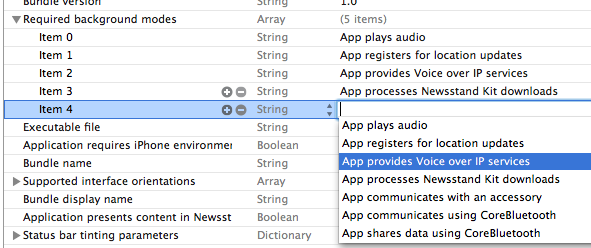
在你运行应用之前你需要一个服务器来测试它,你可以使用一个叫做 netcat 的小工具,它允许你 创建一个简单的服务器,打开终端(Applications/Utilities/Terminal.app app)会话,输入如下命令:
- nc -l 10000
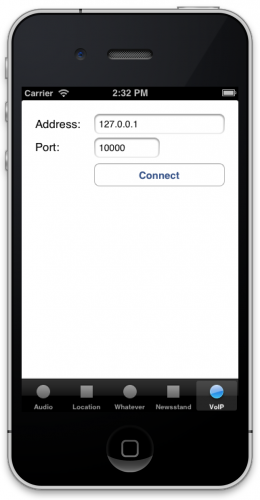
如果你在使用模拟器,你就设置ip为127.0.0.1,如果你是在设备上测试,你就需要找到你的mac电脑在网络中的ip,并且把你的ip设置成它。
现在点击连接,当连接建立起来后你就可以在控制台看到ping信息。
在你的终端控制台打ping然后点击回车,你将看到丛应用里面发送来的pong,如果你不是发送ping,而是其他的东西,你就接收不到任何回馈。
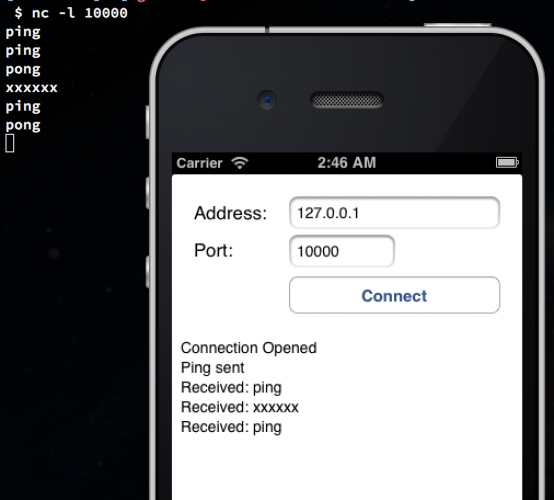
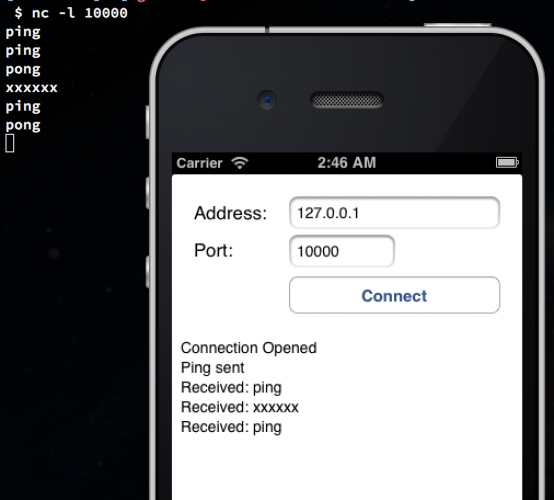
接下来,试一下
notify
命令,你需要在另一台设备上面运行,而不是在模拟器上面,因为通知在模拟器里面并不起作用。
如果你点击了home键,并且在终端发送了ping命令,你将仍然会接收到pong的返回,如果是在设备上运行,你将收到推送消息:
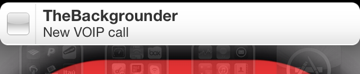
这是第五种后台模式,号称最强大的,明智的使用它吧!
接下来学习什么
你可以下载本教程的所有源代码:
如果你想阅读我们上面讲到的更多的官方文档,请点击
Background Execution and Multitasking,这歌文档解释了所有的后台模式,并且每一种后台模式都有文档链接。
本文讲到的一个特别感兴趣的东西就是
being a responsible background app,如果你想发布一个后台应用到appstore,这里或多或少有一些东西你会感兴趣。
我希望你能喜欢本教程,现在你可以根据你的需求,选择某种后台模式来完成自己的应用了。
记住工程的源代码地址:
http://download.csdn.net/detail/dongtaochen2039/8274921下载下来吧。


























 8671
8671

 被折叠的 条评论
为什么被折叠?
被折叠的 条评论
为什么被折叠?








